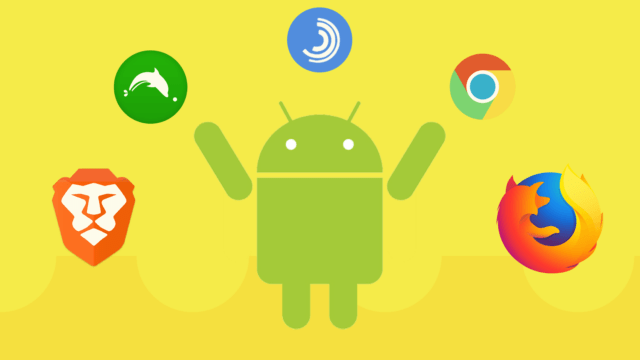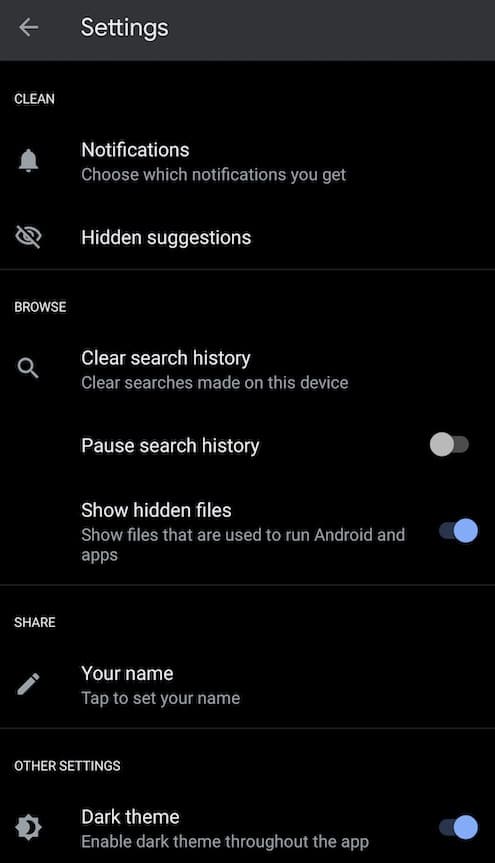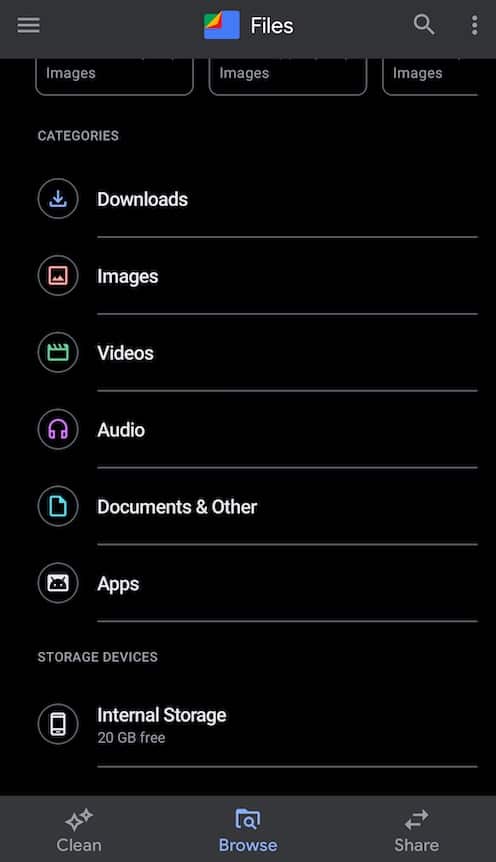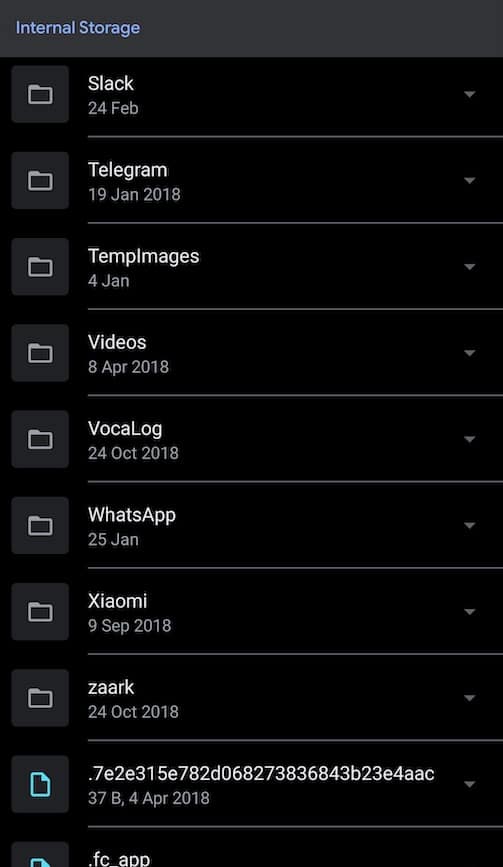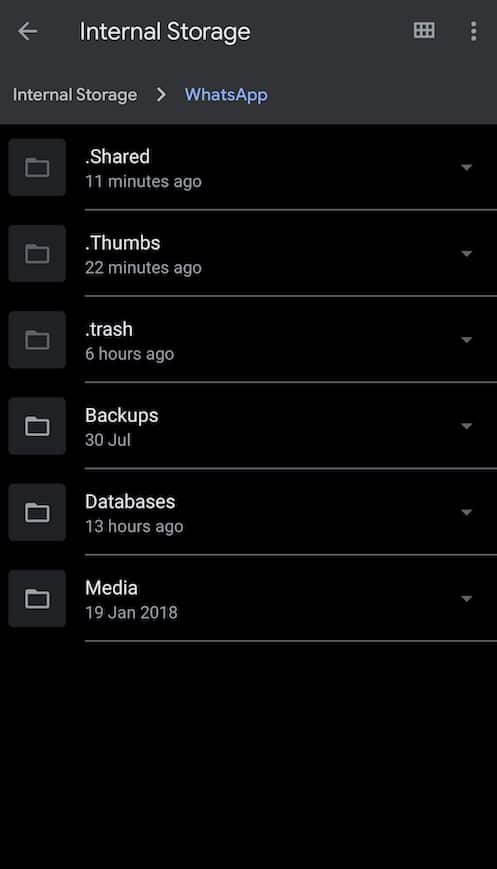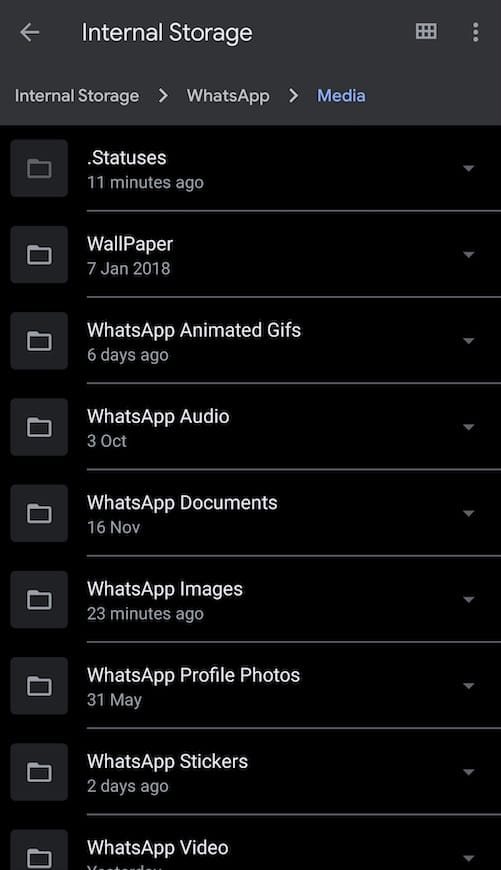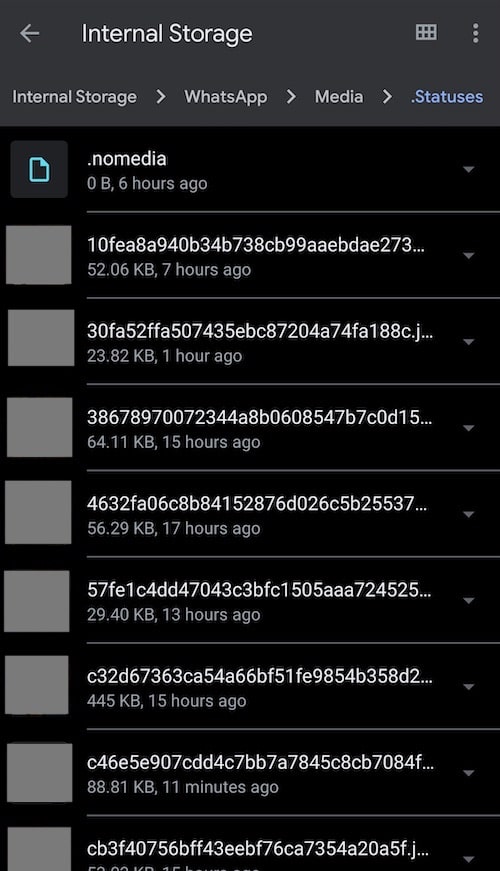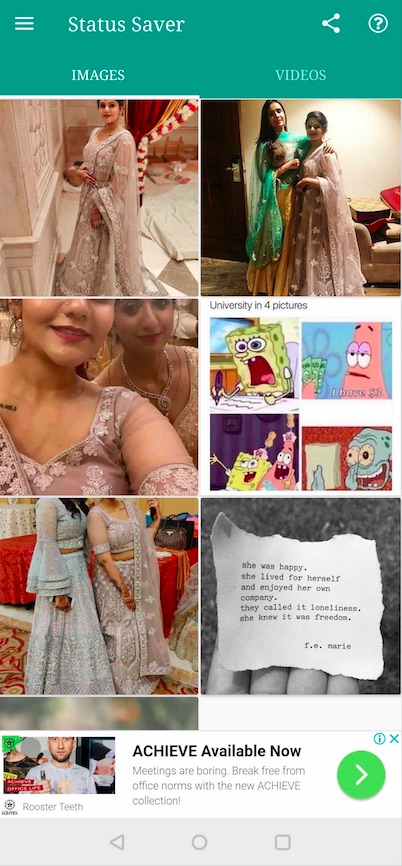WhatsApp'ta kaybolan hikayeler kavramının ortaya çıkmasından bu yana, fotoğraf paylaşım uygulamasının popülaritesi daha da arttı.
Ta ki video ve fotoğraf yüklemek zorunlu bir görev haline gelene kadar.”WhatsApp durumuTıpkı Instagram Hikayelerinde yaptığımız gibi ve Snapchat Hikayeler.
Bu özellik 2017'den beri var olmasına rağmen, WhatsApp durum videolarını ve resimlerini nasıl indireceğimizi hala bilmiyoruz. Bu yüzden, medyayı istediğiniz zaman görüntüleyebilmeniz için WhatsApp durumunu kolayca nasıl indireceğinizi anlatmak için buradayım.
WhatsApp durumu nasıl indirilir?
WhatsApp durumundan fotoğraf ve video indirmenin iki basit yolu vardır. Daha fazlasını öğrenmek için okumaya devam edin:
WhatsApp durum videosu ve resimleri nasıl indirilir?
1. Dosya Yöneticisini Kullanma
İlk yöntem, Android akıllı telefonların çoğunda önceden yüklenmiş olan dosya yöneticisini veya dosya uygulamasını kullanmaktır. Bunun için bir dizi adımı izlemelisiniz:
- Öncelikle galerinize kaydetmek istediğiniz WhatsApp durumunu görüntüleyin.
- Ardından, Dosyalar uygulamasına gitmeniz ve bir seçenek belirlemeniz gerekir. الإعدادات.
- sekme içerirالإعدادات"seçim üzerine"Gizli dosyaları göster” Bu seçeneği etkinleştirin.
- Bunu yaptıktan sonra, dahili depolama seçeneğini ve ardından WhatsApp seçeneğini seçmelisiniz.
Medya seçeneğine gidin ve “.durumları"
- Tüm WhatsApp Durum medyası burada listelenecektir.
Şimdi, WhatsApp görüntüsünü veya özel video durumunu kopyalayıp başka bir klasöre yapıştırmanız gerekiyor ve gitmeye hazırsınız.
Lütfen aşağıdakilere dikkat edin:
WhatsApp durumunun doğası bozulabilir olduğundan, gizli dosyalar klasöründeki medya da 24 saat sonra kaybolacaktır. Medya indirmek istiyorsanız hızlı hareket etmelisiniz.
2. Durum Koruyucuyu Kullanma
WhatsApp durum videolarını ve resimlerini kaydetmenin alternatif yolu, uygulamayı kullanmaktır.
gibi birçok uygulama var. Status Saver
Popüler uygulamalardan biridir.
Bu, WhatsApp durumundaki fotoğrafları ve görüntüleri birkaç basit adımda cihazınıza kolayca kaydetmenize yardımcı olur:
- Sadece bir uygulama indirmeniz gerekiyor Status Saver
Google Play Store'dan.
Lütfen bu uygulamanın App Store'da mevcut olduğunu ve bağlantısının yukarıda olduğunu unutmayın.
Uygulamayı indirdikten sonra, kayıtlı WhatsApp durumlarınızı görüntülemek için açmanız yeterlidir. Kılıflar, kullanım kolaylığı için resimlere ve videolara ayrılmıştır.
- Ek olarak, medyaya dokunduğunuzda sil, sil ve daha fazlası gibi seçenekler bulacaksınız, böylece fotoğraflar ve resimlerle ne yapmak istediğinize karar verebilirsiniz.
3. Ekran görüntüsü yakalama
Diğer bir yöntem ise WhatsApp durum görüntülerinin ekran görüntüsünü alıp buna göre ayarlamaktır.
Videolar için şunları yapabilirsiniz: Ekran kaydı Ayrıca, cihazınızın seçeneği desteklemesi şartıyla.
Seçenek, ayarlar menüsünde kolayca bulunur, bu nedenle kullanımı zor olmayacaktır.
WhatsApp durum videoları ve görüntüleri iPhone'a nasıl indirilir?
Ne yazık ki, iPhone kullanıcılarının WhatsApp Durumlarını cihazlarına indirmek için yalnızca bir seçeneği vardır.
Bu seçenek, ekran görüntüleri ve ekran kaydedici uygulamaları içindir.
WhatsApp Durum görüntüsünü kaydetmek için, yapılması kolay bir ekran görüntüsü almanız yeterlidir. Ardından, görüntüyü tercihinize göre düzenleyebilirsiniz.
WhatsApp durum videolarını iOS'a indirmek için videoyu ekrana kaydetmeniz yeterlidir. Bunu yapmak için kontrol merkezinden ekran kayıt özelliğini etkinleştirmeniz, WhatsApp'a gitmeniz ve istediğiniz WhatsApp durum videosunu kaydetmeniz gerekir. Ayrıca, kaydedilen videoyu tercihinize göre düzenleyebilirsiniz.
Ekran kaydedici seçeneği Kontrol Merkezinizde yoksa, ayarlarınızda Kontrol Merkezi seçeneğine ve ardından “Kontrolleri Özelleştir” seçeneğine dokunarak eklemelisiniz.
Umarım yukarıdaki adımlar WhatsApp Durumlarından fotoğraf ve videoları kolaylıkla kaydetmenize yardımcı olur.
Ancak unutmayın, aşırıya kaçmayın ve birinin mahremiyetini ihlal etmeyin.